Como Ativar CTRL + C / Ctrl + V para Colar no Prompt de Comandos do Windows

Um dos problemas mais irritantes com o prompt de comando do Windows é que você não pode colar nada no janela usando o teclado facilmente requer usando o mouse. Veja como corrigir esse problema.
A solução, assim como muitas deficiências do Windows, é usar um script rápido do AutoHotkey para permitir a colagem do teclado. O que ele realmente faz é pegar o conteúdo da área de transferência e usar a função SendInput para enviar as teclas rapidamente para a janela do console.
Mas primeiro ... aqui está outra maneira de fazê-lo.
Habilitando CTRL + C e CTRL + V Windows 10
Tudo o que você precisa fazer para copiar e colar no Windows 10 é clicar com o botão direito do mouse na barra de título do prompt de comando, escolher Propriedades…

e clicar em “Ativar novos atalhos da tecla Ctrl”. Você provavelmente terá que clicar na caixa de seleção "Habilitar recursos do console experimental" antes.
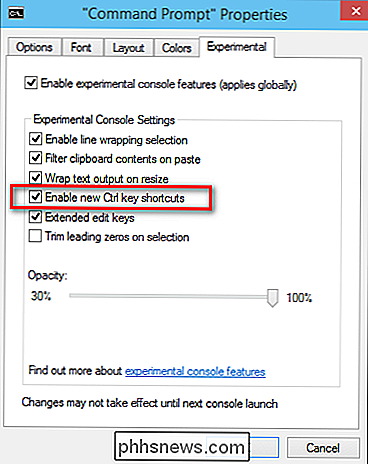
E agora você pode copiar e colar no prompt de comando.
A maneira alternativa e alternativa de colar do teclado (Windows 10 , 8, 7 ou Vista)
Na verdade, existe uma maneira de colar algo usando o teclado, mas não é muito conveniente usá-lo. O que você precisa fazer é usar a combinação de teclado Alt + Espaço para abrir o menu da janela, pressionar a tecla E e, em seguida, a tecla P. Isso acionará os menus e colará no console.
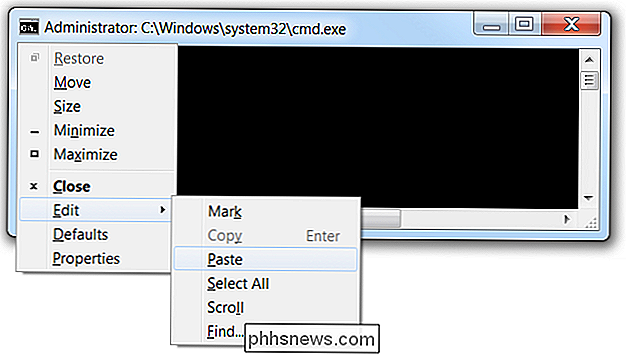
Quando você se acostumar a fazer isso, realmente não é tão ruim ... mas quem quer usar uma combinação diferente para um aplicativo do que o restante do Windows?
O Script AutoHotkey Ctrl + V Awesomeness
Você precisará primeiro certificar-se de ter o AutoHotkey instalado e, em seguida, criar um novo script AutoHotkey ou adicionar o seguinte ao seu script existente. Também fornecemos um download caso haja algum problema de formatação.
#IfWinActive ahk_class ConsoleWindowClass
^ V ::
SendInput {Raw}% área de transferência%
return
#IfWinActive
O que esse script faz é simplesmente usar a função SendInput para enviar os dados para a janela, o que é muito mais rápido do que qualquer outro método.
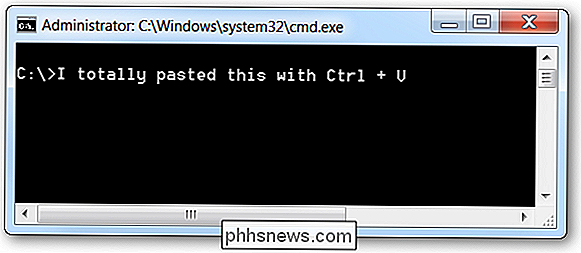
Observação: o script não cola as quebras de linha muito bem. Se você tiver uma solução melhor para isso, sinta-se à vontade para nos informar nos comentários e atualizaremos a postagem
Downloadable AutoHotkey Script
Simplesmente pegue o script, salve-o em qualquer lugar e, em seguida, clique duas vezes. clique nele para iniciá-lo. Você pode matá-lo através do ícone da bandeja, se quiser - se quiser ocultar o ícone da bandeja, adicione #NoTrayIcon à parte superior do script.
Faça o download do Script AutoHotkey PasteCommandPrompt em phhsnews.com

O que é o envenenamento de cache DNS?
Uma das razões pelas quais o envenenamento de DNS é tão perigoso é porque ele pode se espalhar do servidor DNS para o servidor DNS. Em 2010, um evento de envenenamento do DNS fez com que o Great Firewall da China escapasse temporariamente das fronteiras nacionais da China, censurando a Internet nos EUA até que o problema fosse resolvido.

Como editar o seu mundo de Minecraft no jogo e na mosca com o WorldEdit
Enquanto o fascínio primário do Minecraft está crescendo, há algumas tarefas que são bastante entediantes e praticamente imploram por um copie e cole o botão. WorldEdit é esse botão (e muito mais). Continue lendo enquanto mostramos como sobrecarregar seu prédio com um editor no jogo que oferece ferramentas de edição que transformam seu mundo Minecraft em uma tela.



